Ansluta Dynamics 365 for Customer Engagement-appar till (online) till Exchange Online
Kommentar
Om du har aktiverat läget för enbart enhetligt gränssnitt gör du så här innan du använder procedurerna i den här artikeln:
- VäljInställningar (
 ) i navigeringsfältet.
) i navigeringsfältet. - Välj Avancerade inställningar.
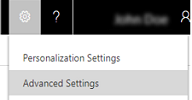
Med både Dynamics 365 for Customer Engagement-appar och Microsoft Exchange Online värdbaserad som online-tjänster, är det en enklare och smidigare konfiguration att ansluta de två.
Dricks
 Titta på följande video: Anslut Dynamics 365 (online) till Exchange Online med hjälp av serversynkronisering.
Titta på följande video: Anslut Dynamics 365 (online) till Exchange Online med hjälp av serversynkronisering.
Viktigt!
Den här funktionen kräver att du har en Office 365-prenumeration eller en prenumeration på en onlinetjänst som till exempel SharePoint Online eller Exchange Online. Mer information finns i Vad är Office 365 och hur relaterar det till Dynamics 365 (online)?
Bli redo för Exchange
För att använda Exchange Online med Customer Engagement-appar måste du ha ett Exchange Online-abonnemang som levereras som en del av ett Office 365-abonnemang eller som går att prenumerera på separat. Mer information om Exchange Online finns i:
Dricks
För att kontrollera att du har en bra anslutning till Exchange Online kör du Microsoft Remote Connectivity Analyzer. För information om vilka tester som körs, se Testa e-postflödet med Remote Connectivity Analyzer.
Kontrollera att du har profilen: Microsoft Exchange Online
Om du har ett Exchange Online -abonnemang för samma klientorganisation som ditt abonnemang för Customer Engagement-appar skapar, Customer Engagement-appar en standardprofil för e-postanslutning: Microsoft Exchange Online. Så här kontrollerar du den här profilen:
Gå till Inställningar>E-postkonfiguration>E-postserverprofiler.
Välj Aktiva e-postserverprofiler och kontrollera att Microsoft Exchange Online-profilen finns i listan.
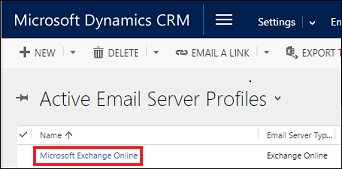
Om Microsoft Exchange Online-profilen saknas, kontrollera att du har ett Exchange Online-abonnemang och att det finns i samma klientorganisation som ditt abonnemang av Customer Engagement-appar.
Om det finns flera profiler, välj Microsoft Exchange Online-profilen och ange den som standard.
Konfigurera standardbearbetning av e-post och synkronisering
Ange serversynkronisering som standardmetod för konfiguration för nyligen skapade användare.
Gå till Inställningar>E-postkonfiguration>Inställningar för e-postkonfiguration.
Ställ in bearbetning och synkroniseringsfält på följande sätt:
Serverprofil: Microsoft Exchange Online
Inkommande e-post: Serversynkronisering eller e-postrouter
Utgående e-post: Serversynkronisering eller e-postrouter
Avtalade tider, kontakter och uppgifter: Ställa in serversynkronisering eller e-postrouter

Välj OK.
Alla nya användare kommer att ha dessa inställningar för sin postlåda.
Konfigurera postlådor
Nya användare har postlådorna konfigurerade automatiskt med de inställningar du gjort i det föregående avsnittet. För befintliga användare måste du först ange serverprofilen och leveransmetoden för e-post, avtalade tider, kontakter och uppgifter innan du gör inställningarna ovan.
Du måste förutom administratörsbehörigheter även ha läs- och skrivrättigheter för entiteten Postlåda om du vill kunna ange leveransmetod för postlådorna.
Välj en av följande metoder:
Ange postlådor för standardprofilen
Gå till Inställningar>E-postkonfiguration>Postlådor.
Välj Aktiva postlådor.
Välj alla postlådor som du vill associera med profilen Microsoft Exchange Online, klicka på Använd standardinställningar för e-post, kontrollera inställningarna och klicka sedan på OK.
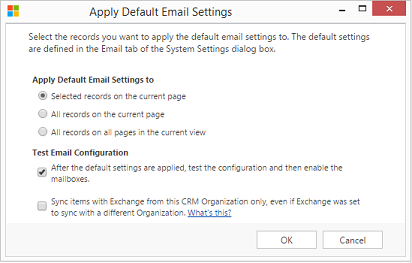
Som standard postlådekonfigureringen testas och postlådorna aktiveras när du klickar på OK.
Redigera postlådor om du vill ange metoderna profil och leverans
Gå till Inställningar>E-postkonfiguration>Postlådor.
Välj Aktiva postlådor.
Markera postlådorna som du vill konfigurera och klicka på Redigera.
I formuläret Ändra flera poster under Synkroniseringsmetod anger du Serverprofil till Microsoft Exchange Online.
Ange Inkommande och Utgående E-post till Serversynkronisering eller E-postrouter.
Ange Avtalade tider, kontakter och uppgifter till Serversynkronisering.
Välj Ändra.
Godkänna e-post
Du behöver endast godkänna e-postadressen för en användare när deras e-postadress har ändrats i Dynamics 365 for Customer Engagement.
För att godkänna e-post för Dynamics 365 for Customer Engagement-appar krävsen Dynamics 365-användare:
- Privilegiet Godkänn e-postadresser för användare eller köer.
- Behörigheterna enligt beskrivningen i tabellen nedan.
Kräver godkännande av administratör?
Bestäm vilken metod du vill att organisationen ska följa efter godkännande av postlåda.

Behörighetsmodell
I följande tabell beskrivs de behörigheter som krävs för att godkänna e-post.
Terminologi
- Ja: kan godkänna e-post
- Nej: kan inte godkänna e-post
- n/a: inte tillämpligt
Kommentar
Den här behörighetsmodellen lanseras gradvis och blir tillgänglig när den har distribuerats till din region. Kontrollera det versionsnummer som anges nedan för när ändringen ska tillhandahållas.
| Säkerhetsroller / Program som används |
Båda roller som krävs: Office 365 global administratör och Dynamics 365 systemadministratör |
Båda roller som krävs: Exchange-administratör och Dynamics 365 systemadministratör |
Dynamics 365 systemadministratör | Dynamics 365 tjänsteadministratör | Exchange-administratör | Office 365 global administratör | |||
|---|---|---|---|---|---|---|---|---|---|
| Customer Engagement (online) | Exchange Online | 2Ja | 2Ja | Nej | Nej | Nej | Nej | ||
| Exchange lokalt | 3Ja | 3Ja | 3Nej | Nej | n/a | n/a | |||
| Customer Engagement (on-premises) | Exchange Online | n/a | n/a | 1Ja | n/a | n/a | n/a | ||
| Exchange lokalt | n/a | n/a | 1Ja | n/a | n/a | n/a | |||
1 Vi rekommenderar att du inkluderar Exchange-administratören i anpassade affärsprocesser som organisationen följer för den här konfigurationen.
2 Vi uppdaterar för Customer Engagement Online/Exchange Online, för Customer Engagement version 9.1.0.5805 eller senare.
3 Vi kommer att uppdatera för Customer Engagement Online/Exchange lokalt. Kontrollera versionsinformationen igen.
För att fastställa din version, logga in på Customer Engagement-appar och i det övre högra hörnet på skärmen väljer du knappen Inställningar ( ) >Om.
) >Om.
Kräv och konfigurera godkännande av postlådor
Följ stegen nedan om du vill godkänna e-postadresser för användare och köer. Som standard krävs att administratörer, som beskrivs i tabellen för behörighetsmodell, kan godkänna e-post.
Lägg till privilegiet Godkänn e-postadresser för användare eller köer
För att kunna godkänna e-postmeddelanden för Dynamics 365 for Customer Engagement-appar behöver en Dynamics-användare privilegiet Godkänn e-postadresser för användare eller köer. En systemadministratör kan tilldela privilegiet Godkänn e-postadresser för användare eller köer till valfri säkerhetsroll och tilldela säkerhetsrollen till valfri användare.
För att manuellt tilldela privilegiet Godkänn e-postadresser för användare eller köer till en säkerhetsroll:
- I Dynamics 365 for Customer Engagement, gå till inställningar>säkerhet>säkerhetsroller.
- Markera en säkerhetsroll och markera sedan på fliken Verksamhetsstyrning.
- Under Diverse privilegier, ange behörighetsnivån för Godkänna e-postadresser för användare eller köer.

Godkänna postlådor
Gå till Inställningar>E-postkonfiguration>Postlådor.
Välj Aktiva postlådor.
Markera de postlådor som du vill godkänna och klicka sedan på Fler kommandon (…) >Godkänn e-post.
Välj OK.
Ta bort krav för att godkänna postlådor
Administratörer, som beskrivs i tabellen för behörighetsmodell, kan ändra inställningarna så att godkännande av postlådor inte är obligatoriskt.
Gå till Inställningar>Administration>Systeminställningar>fliken E-post.
Under E-postbearbetning för ej godkända användare och köer, avmarkera Bearbeta endast e-post för godkända användare och Bearbeta endast e-post för godkända köer. De här inställningarna aktiveras som standard.
Välj OK.

Testa konfiguration av postlådor
Gå till Inställningar>E-postkonfiguration>Postlådor.
Välj Aktiva postlådor.
Välj de postlådor som du vill testa och klicka sedan på Testa och aktivera postlådor.

Detta testar konfigurationen för inkommande och utgående e-post för markerade postlådor och aktiverar dem för bearbetning av e-post. Om ett fel uppstår i en postlåda visas en varning på varningsväggen för postlådan och profilens ägare. Beroende på typen av fel försöker Dynamics 365 for Customer Engagement-appar bearbeta e-postmeddelandet igen efter ett tag eller inaktiverar postlådan för bearbetning av e-post.
Om du vill se aviseringar för en enskild postlåda, öppna postlådan och sedan under Gemensamt klickar du på Aviseringar.
Resultatet av konfigurationstest för e-post visas i fälten Status för inkommande e-post, Status för utgående e-post och Status för avtalade tider, kontakter och uppgifter för en postlådepost. En varning genereras också när konfigurationen har slutförts för en postlåda. Den här varningen visas för postlådans ägare.
Du kan hitta information om återkommande problem och annan information om felsökning i Blogg: Testa och aktivera postlådor i Microsoft Dynamics CRM 2015 och Felsökning och övervakning av serversynkronisering.
För att kontrollera att du har en bra anslutning till Exchange Online kör du Microsoft Remote Connectivity Analyzer. För information om vilka tester som körs, se Testa e-postflödet med Remote Connectivity Analyzer.
Dricks
Om du inte vill synkronisera kontakter, avtalade tider och uppgifter för en postlåda, kanske du vill markera kryssrutan Synkronisera objekt med Exchange från dessa Dynamics 365 for Customer Engagement-appar, även om Exchange var inställt på att synkronisera med en annan org. Läs mer om den här kryssrutan.
Testa e-postkonfigurationen för alla postlådor som är associerade en e-postserverprofil
Gå till Inställningar>E-postkonfiguration>E-postserverprofiler.
Välj profilen Microsoft Exchange Online och klicka sedan på Testa och aktivera postlådor.
När du testar konfigurationen för e-post körs ett asynkront jobb i bakgrunden. Det kan ta några minuter att slutföra testet. Dynamics 365 for Customer Engagement-appar testar e-postkonfigurationen för alla postlådor som är associerade med Microsoft Exchange Online-profilen. För postlådor som är konfigurerade med serversynkronisering för att synkronisera avtalade tider, uppgifter och kontakter kontrolleras också om dessa är korrekt konfigurerade.
Dricks
Om du inte vill synkronisera kontakter, avtalade tider och uppgifter för en postlåda, kanske du vill markera kryssrutan Synkronisera objekt med Exchange från dessa Dynamics 365 for Customer Engagement-appar, även om Exchange var inställt på att synkronisera med en annan org. Läs mer om den här kryssrutan.
Se även
Felsökning och övervakning av serversynkronisering
Testa e-postflödet med Remote Connectivity Analyzer